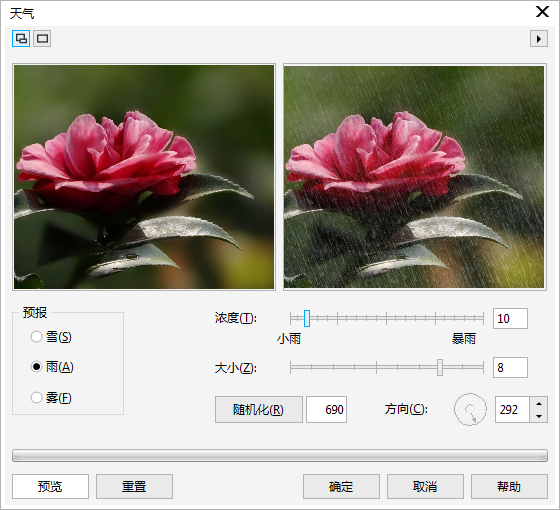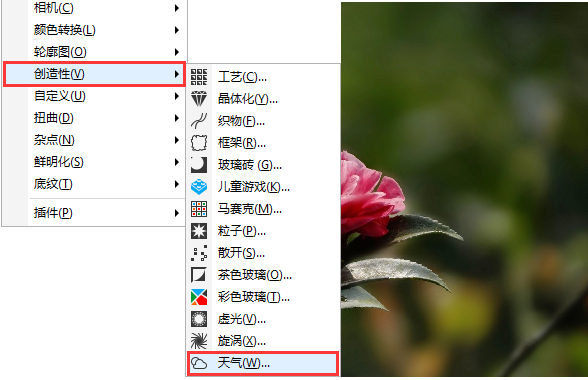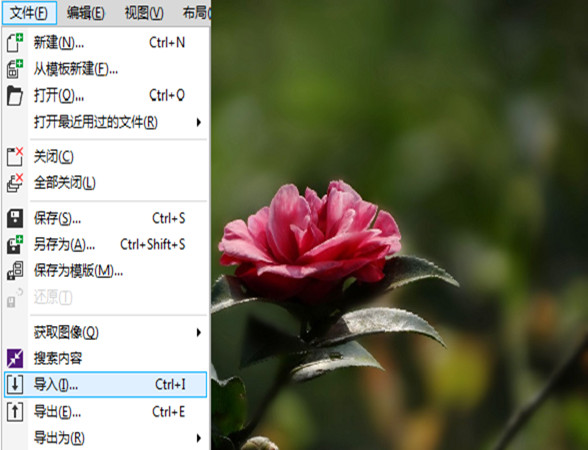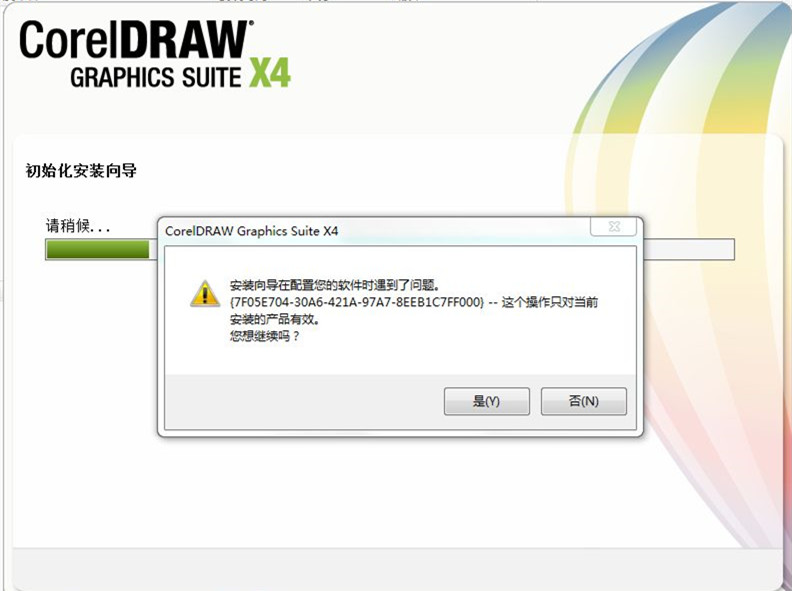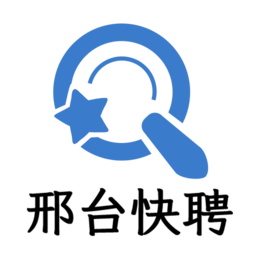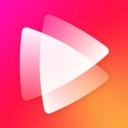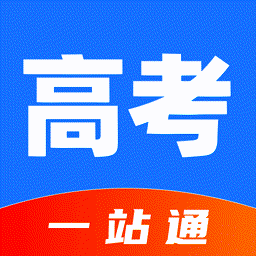【基本介绍】
coreldraw x4 sp2 精简增强版是一个专业图形设计软件,coreldraw x4 sp2 精简增强版专用于矢量图形编辑与排版,借助其丰富的内容和专业图形设计、照片编辑和网站设计软件,您将能够随心所欲表达自己的风格与创意,轻松创作徽标标志、广告标牌、传单、模型绘制、插图描画、排版及分色输出等。
【官方介绍】
CorelDRAW Graphics Suite是加拿大Corel公司的平面设计软件;该软件是Corel公司出品的矢量图形制作工具软件,这个图形工具给设计师提供了矢量动画、页面设计、网站制作、位图编辑和网页动画等多种功能。该图像软件是一套屡获殊荣的图形、图像编辑软件,它包含两个绘图应用程序:一个用于矢量图及页面设计,一个用于图像编辑。这套绘图软件组合带给用户强大的交互式工具,使用户可创作出多种富于动感的特殊效果及点阵图像即时效果在简单的操作中就可得到实现——而不会丢失当前的工作。通过Coreldraw的全方位的设计及网页功能可以融合到用户现有的设计方案中,灵活性十足。
该软件套装更为专业设计师 及绘图爱好者提供简报、彩页、手册、产品包装、标识、网页及其它;该软件提供的智慧型绘图工具以及新的动态向导可以充分降低用户的操控难度,允许用户更加容易精确地创建物体的尺寸和位置,减少点击步骤,节省设计时间。

【特色介绍】
CorelDRAW X4 SP2 精简版是商业设计和美术设计必备图形图像软件!CorelDraw X4相比两年前的CorelDraw X3加入了大量新特性,总计有50项以上,其中值得注意的亮点有文本格式实时预览、字体识别、页面无关层控制、交互式工作台控制等等。而且CorelDRAW X4的图标糅合了经典的CorelDRAW9和上一个CorelDRAW X4的特征。还有,细心的朋友会发现,字体图标是中文的“字”即使是在英文版下也不是“A”而是“字”。在Windows Vista开始普及的今天,CorelDraw X4也与时俱进,整合了新系统的桌面搜索功能,可以按照作者、主题、文件类型、日期、关键字等文件属性进行搜索,还新增了在线在线协作工具“ConceptShare”(概念分享)。
此外,CorelDraw X4还增加了对大量新文件格式的支持,包括Microsoft Office Publisher、Illustrator CS3、Photoshop CS3、PDF 8、AutoCAD DXF/DWG、Painter X等等等等。
作为一个套装,CorelDraw X4继续整合了抓图工具Capture、点阵图矢量图转换工具Trace、剪贴图库与像素编辑工具Paint,其中Paint增加了对RAW相机文件格式的支持,还引入了一个新的自动控制功能“Straighten Image”,可以交互式快速调整倾斜的扫描图和照片。

【功能介绍】
1.活动文本格式:CorelDRAW Graphics Suite X4 引入了活动文本格式,从而使用户能够先预览文本格式选项,然后再将其应用于文档。通过这种省时的功能,用户现在可以预览许多不同的格式设置选项(包括字体、字体大小和对齐方式),从而免除了通常在设计过程进行的“反复试验”。
2.独立的页面图层:
现在,用户可以独立控制文档每页的图层并对其进行编辑,从而减少了出现包含空图层的页面的情况。用户还可以为单个页面添加独立辅助线,便可以为整篇文档添加主辅助线。因此,用户能够基于特定页面创建不同的图层,而不受单个文档结构的限制。
3.交互式表格:
使用CorelDRAW Graphics Suite X4 中新增的交互式表格工具,用户可以创建和导入表格,以提供文本和图形的强大的结构布局。用户可以轻松地对表格和表格单元格进行对齐、调整大小或编辑操作,以满足其设计需求。此外,用户还可以在各个单元格中转换带分隔符的文本,以及轻松添加和调整图像。
4.专用字体:
CorelDRAW Graphics Suite X4 扩展了新字体的选择范围,可帮助用户确保已针对目标受众优化其输出。这种专用字体选择范围包括 OpenType跨平台字体,这可为 WGL4 格式的拉丁语、希腊语和斯拉夫语输出提供增强的语言支持。
5.Windows Vista集成:
CorelDRAW Graphics Suite 是经过 Windows Vista认证的唯一专业图形套件。CorelDRAW Graphics Suite X4 旨在利用 Windows Vista 的最新创意功能,同时依然能够为 Windows XP 用户提供最佳体验。CorelDRAW Graphics Suite X4 可以通过“打开”和“导入”对话框直接与 Windows Vista 的桌面搜索功能集成,从而使用户能够按作者、主题、文件类型、日期、关键字或其他文件属性搜索文件。用户还可以在保存文件时轻松地添加自己的关键字、等级或其他注释,以便更好地组织他们的项目。
6.文件格式支持:
通过增加对 Microsoft Office Publisher 的支持,CorelDRAW Graphics Suite X4 保持了其在文件格式兼容性方面的市场领先地位。用户还能将该套件与 Microsoft Word 2007、Adobe Illustrator Creative Suite; Adobe Photoshop CS3、PDF 1.7 、AutoCAD ; DXF、AutoCAD; DWG; Corel Painter X 等无缝集成,从而能够比以往更轻松地与客户和同事交换文件。
7.专业设计的模板:
CorelDRAW Graphics Suite X4 包括 80 个经专业设计且可自定义的模板,帮助用户轻松地开始设计过程。设计员注释中随附了这些灵活且易于自定义的模板,这些注释提供有关模板设计选择的信息、针对基于模板输出设计的提示,以及针对在自定义模板的同时遵守设计原则的说明。
8.欢迎屏幕:
通过 CorelDRAW Graphics Suite X4 的新欢迎屏幕,用户可以在一个集中位置访问最近使用过的文档、模板和学习工具(包括提示与技巧以及视频教程)。为激发用户灵感,欢迎屏幕还包括一个图库,其中展示了由世界各地 CorelDRAW Graphics Suite 用户创作的设计作品。

【常用命令】
F1:帮助信息F2:缩小
F3:放大
F4:缩放到将所有对象置于窗口中
F5:手绘(Freehand)工具
F6:矩形(Rectangle)工具
F7:椭圆(Ellipse)工具
F8:美术字(ArtisticText)工具
F9:在全屏预览与编辑模式间切换
F10:形状(Shape)工具
F11:渐变填充(FountainFill)工具
F12:轮廓笔(OutlinePen)工具
Ctrl+F2:视图管理器(ViewManager)卷帘窗
Ctrl+F3:图层(Layers)卷帘窗
Ctrl+F5:样式(Styles)卷帘窗
Ctrl+F7:封套(Envelope)卷帘窗
Ctrl+F8:PowerLine卷帘窗
Ctrl+F9:轮廓图(Contour)卷帘窗
Ctrl+F10:节点编辑(NodeEdit)卷帘窗
Ctrl+F11:符号(Symblo)卷帘窗
Ctrl+A:对齐和分布(AlignandDistribute)卷帘窗
Ctrl+B:混成(Blend)卷帘窗
Ctrl+C:拷贝到剪贴板
Ctrl+D:复制对象
Ctrl+E:立体化(Extrude)卷帘窗
Ctrl+F:使文本嵌合路径(FitTextToPaht)卷帘窗
Ctrl+G:组合对象
Ctrl+J:选项(Options)对话框
Ctrl+K:将连在一起的对象断开
Ctrl+L:联合对象
Ctrl+PgUp:向前移动
Ctrl+PgUp:向后移动
Ctrl+Q:将对象转化成曲线
Ctrl+R:重复上次命令
Ctrl+S:保存
Ctrl+Spacebar:选取(Pick)工具
Ctrl+T:编辑文字(EditText)对话框
Ctrl+U:解除对象组合
Ctrl+V:粘贴
Ctrl+Z:执行撤消(Undo)操作
Shift+F8:段落文本(ParagraphText)工具
Shift+F9:在Full-Color和WireFrame模式间切换
Shift+F11:标准填充(UniFORMFill)对话框
Shift+F12:轮廓色(OutlineColor)对话框
Shift+Pgup:将对象放在前面
Shift+Pgdn:将对象放在后面
Alt+F2:线性尺度(LinearDimensions)卷帘窗
Alt+F3:透镜(Lens)卷帘窗
Alt+F4:退出
Alt+F5:预设(Pre sets)卷帘窗
Alt+F7:位置(Position)卷帘窗
Alt+F8:旋转(Rotate)卷帘窗
Alt+F9:比例和镜像(Scale&Mirror)卷帘窗
Alt+F10:大小(Size)卷帘窗
Alt+F11:斜置(Skew)卷帘窗Spacebar:在当前选中工具和Pick工具之间切换Tab:循
环选择对象
Shift+Tab:按绘图顺序选择对象
Del:删掉一选中的对象或节点
"+"键:在移动、拉伸、映射、旋转或缩放一个对象时留下原来的那个对象,同时在被选中对象的后面产生另一个复制对象。
画椭圆或矩形时按Ctrl键:绘一个正圆或正方形
画椭圆或矩形时按Shift键:按比例缩放
移动时按Ctrl键:限制为水平或垂直方向移动
转动或倾斜时按Ctrl键:限制移动增量为15%(缺省值)
拉伸、缩放时按Ctrl键:限制移动增量为100%。
画图时按Shift键:当鼠标沿曲线往回走时擦除以前的部分
拖动一个对象的同时单击鼠标右键:留下原对象
在页边双击鼠标:页面设置(Page setup)对话框
在标尺上双击鼠标:网格与标尺设置(GridandRuler setup)对话框
用形状工具在一个字符节点上双击鼠标:字符属性( characterAttributes)对话框

【安装步骤】
一、在本站下载最新版的coreldraw安装包,双击运行。之后点击箭头所指的安装程序。
二、点击接受条款后并点击下一步。

三、输入用户姓名和序列号后点击下一步。

四、耐心等待安装过程。

五、耐心一点,点击完成软件就安装好了。

【使用技巧】
一、新建图层的方法打开CorelDRAW,导入图片和插入多个对象。

点击“工具”-“对象管理器”,调出对话框。


页面1上,点击右键-新建图层。

然后在图层2上绘制一个橙色矩形。
把图层1前面的眼睛隐藏。

此刻只能看到图层2的形状对象。

二、裁剪的方法
普通裁剪方法
平时做设计的时候要简单的裁剪可以使用裁剪工具,使用方法像ps一样简单。

首先用裁剪工具在图形上拖出裁剪区域,然后在上面可以调整裁剪框的旋转角度。

用鼠标可以拖动裁剪框调整其位置,确定好位置后按回车就裁剪完成了。


cdr裁剪复杂图形的方法
coreldraw还有一种方法可以将图形裁剪出任意形状,首先用cdr打开图形。

然后可以用贝塞尔工具、钢笔等工具在图形上绘制出要进行裁剪形状,这里小编用艺术画笔随便画一个形状来演示。

用选择工具选择图像,然后选择效果-图框精确裁剪-放置在容器中。

此时鼠标会变成黑色向右的大箭头,在刚才的形状内单击鼠标。

大家可以看到图形已经按照我们画好的形状裁剪好了。

三、调字间距的方法
方法一:形状工具
首先打开软件,我们选择文本工具打出文字。

按快捷键F10,或者直接在工具栏中点选形状工具,此时鼠标放在右下角的部位会变成十字,按住鼠标拖动就可以改变字符间距了。

这时大家就可以看到cdr中的字符间距已经调大了许多。

方法二:使用快捷键调整cdr字符间距
首先选择文本工具,然后全选要调整的文字。

按键盘上的Ctrl+Shift+“,”或者“。”键即可调小或调大字符间距。

方法三:字符格式化
依旧是用文本工具全选要调整的文字。

然后按快捷键Ctrl+T打开字符格式化,记不住快捷键的朋友可以在菜单栏中点击文本-字符格式化。

在字距调整范围中调节百分比就可以调整coreldraw中的字符间距了。

四、绘制西瓜的方法
新建文档,椭圆工具绘制个椭圆

选择属性栏饼图工具,设置角度180度到0度

选择交互式填充工具,选择椭圆渐变填充,调整椭圆填充虚线框适合第一个椭圆边

将最内颜色点设为红色,最外填充墨绿色,中间增加两个节点分辨为红色和白色,突出了西瓜的馕

使用椭圆工具绘制一个小椭圆,转化为曲线,最上面节点转为尖突节点,移动摇臂做出如下籽的效果,最后填充黑色

改变籽的大小,复制多个籽,移入西瓜内部

调整所有籽的透明度

【常见问题】
coreldraw9里的套印填色、套印外框、覆盖填色有什么用处,如何运用,在什么情况下用?如我现在做了一份单张:底色很花,一半是黑色,在底图上放了很多白色小字,这些字要运用套印填色\套印外框这些功能吗?
1,不管在CDR或者AI里都有这项选择,一般的情况,白是不可以选择套印的,套印的效果就像PS里的叠加,白色叠加到任何色里面都不能显示出来,因此白色填色和外框不可以套印。
2,黑色一般的默认属性是永远套印,在印刷中,黑色可以覆盖所有的颜色。
3,在遇到两种颜色在同一个版面里,而字或者图跨越两种颜色,套印时就会出现颜色两边不一样,这个可以自己试验一下。
4,套印外框在制作银版和金版的时候特别重要,在遇到一些很小的字的银版或金版时候,最好是套印个极细的外框,这样在印刷时出现的误差就会避免。
断笔字、下划线脱节、渐变错位—CorelDraw9转PDF错误解决办法?
客户拷来一本画册,说要拼版出片.文件为CORE9格式,因客户要得急,考虑到客户文件里面用了5种以上字体,加上段落文本特多,且有的连跨3、4页,实在担心文字转曲线会出问题!于是就未转曲线,拼好版就送了出片公司,零晨2:00出片公司打电话说文件跳字错位。让转曲线再送过去!其它免谈。其实出片公司网上下载几个字体装上就完了(方正+长城+文鼎),可人家不理,怎么办?只好硬着头皮转了!可是刚转5、6页,发觉不对径。发现每页有2到3个致命错误,要么渐变错位,要么文字脱节,要么跨页段落文字出现跳字等等,一时傻了眼,该怎么办了!60页的画册转完,岂不漏动百出。再说客户要得急,会不会打散后,又移动了其它的对象?当时想,要是CORE13做的该多好,一次转曲,或转PDF。可人家是core 9做的,也试图用core 13打开过,发现字体改变,有的地方好像少点什么?以是不敢用! 那core 9能不能转PDF呢?网上看了,有人说用core 9自带的“PDF发行”,可我的无法用,提示错误。还有人说存成EPS,再用Acrobat 8 Professional转。存成EPS常用,我会,手上也还有Acrobat 8 Professional。以是就用了后者方法。
具体如下:
1、core 9分别导出EPS。(分辩为:300)
2、打开Acrobat 8 Professional,选“创建PDF”(或CTRL+N)/选中EPS文件、格式:EPS 设置:FDX-2002或高质量即可!
3、保存。OK
优点:免去了core 9转曲线造成的致命错误。
缺点:需要导出EPS,费点时间。
注:不能直接用Acrobat 8 Professional打开导出的EPS来创建PDF,必须按2方法处理,否则字为4色。
CorelDraw文字转曲时会出现飞边现象怎么办?
印刷厂工作做大量图片输出工作,用过多个版本CorelDRAW,发现CorelDRAW的中文字使用“轮廓笔”后导出位图时有一个“飞边”现象。经验告诉我,“飞边”关键是制作时“轮廓笔”的默认选项“转角”为尖锐、“线条端头”为内凹导致。“飞边”的多少、严重程度与在CorelDRAW使用“轮廓笔”默认选项后的字体、字体的多少、导出位图的大小有一定关系,较粗的字体容易导致。如上所说,当做较大画幅输出时这些“飞边”实在不雅。如何解决呢?
文字少的,导出位图后用Photoshop修除,但较麻烦,要求技巧也较高。大家也可试一下以下方法:
1.使用“轮廓笔”时尽量用以下选项组合“转角圆头”配“线条任意端头”,“转角尖头”配“线条外圆凸端头或平端头”。

【更新日志】
修改bug优化用户反馈的问题,提升细节体验